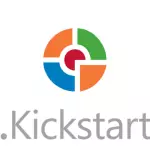
오늘날 악의적 인 소프트웨어, 바이러스, 애드웨어 및 맬웨어와 전투하도록 설계된 HitManPro의 일반 이름으로 프로그램 (또는 여러 프로그램)을 통해 프로그램을 가로 지르 셨습니다. 이 프로그램에 대해 듣지 못했다는 사실에도 불구하고, 그녀는 분명히 인기가 많고, 내가 판단 할 수있는 한, 효과적입니다. 이 기사에서 HitmanPro 킥 스타트를 사용하여 Windows 배너의 제거가 차단 된 것을 고려하십시오.
참고 : Windows 8에서는 작동하지 않았습니다
부트 드라이브 만들기 HitmanPro 킥 스타트
필요한 첫 번째 일은 작동하는 컴퓨터를 사용하는 것입니다 (검색해야 함), HitmanPro http://www.surfright.nl/en/kickstart의 공식 사이트로 이동하여 다운로드하십시오.
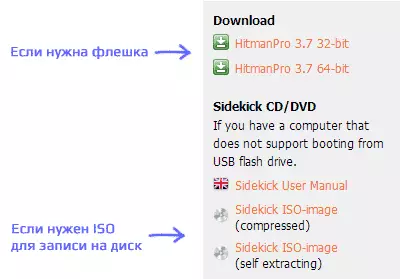
- HITMANPRO 프로그램은 배너를 제거하기 위해 부팅 가능한 플래시 드라이브를 만들 것입니다.
- HitmanPro kickstart가있는 ISO 이미지, 부팅 디스크를 작성해야합니다.
이미지를 사용하면 ISO가 간단합니다. 디스크에 쓰기 만하면됩니다.

바이러스 (VINLinker)를 제거하기 위해 부팅 가능한 플래시 드라이브를 작성하려면 다운로드 한 HitManPro를 실행하고 비행중인 작은 남자의 이미지로 버튼을 클릭하십시오.
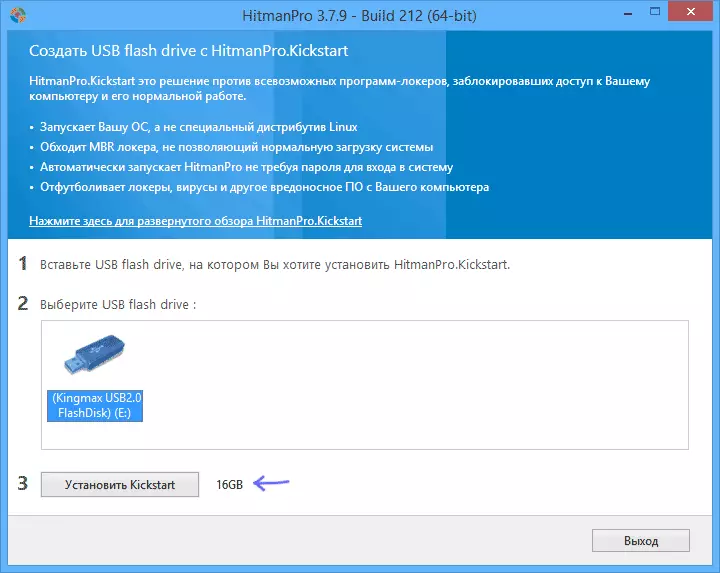
프로그램 인터페이스가 러시아어로되어있는 경우 모든 것이 간단하다는 사실 : USB 플래시 드라이브를 연결하고 "다운로드"(구성 요소가 인터넷에서 로드됨)를 클릭하고 USB 드라이브가 준비 될 때까지 기다리십시오.
생성 된 부팅 드라이브를 사용하여 배너 제거
디스크 또는 플래시 드라이브가 준비되면 차단 된 컴퓨터로 돌아갑니다. BIOS에서는 플래시 드라이브 또는 디스크에서 다운로드를 설치해야합니다. 다운로드 직후에 다음 메뉴가 표시됩니다.
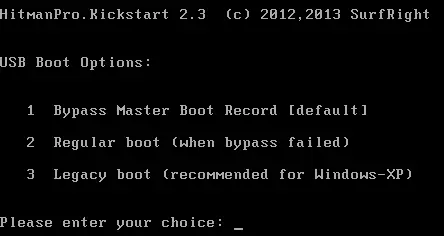
Windows 7의 경우 첫 번째 항목 - 바이 패스 마스터 부트 레코드 (MBR)를 선택하고 Enter 키를 누릅니다. 작동하지 않으면 두 번째 옵션으로 이동하십시오. Windows XP에서 배너를 삭제하려면 세 번째 옵션을 사용하십시오. 메뉴를 선택하면 시스템 복구를 시작하도록 초대되거나 일반적인 Windows로드를 사용하도록 초대 된 메뉴가 나타나면 일반적인로드를 선택하십시오.
그 후, 컴퓨터가로드되고, Windows (필요한 경우 사용자가 선택한 경우)를 열어 윈도우가 차단되고 숫자로 돈을 보내고 싶어하도록 기록됩니다. 우리의 유틸리티는 맨 위에 시작됩니다 - HitmanPro.
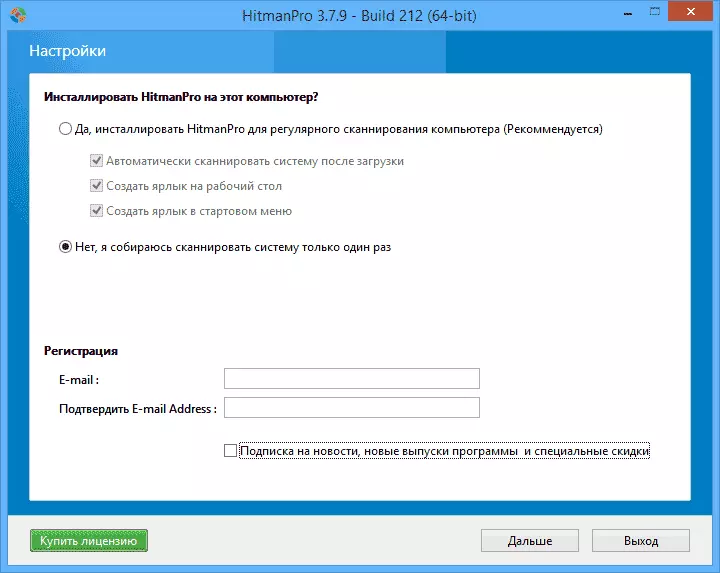
기본 창에서 다음 버튼 (다음)을 클릭 한 다음 "시스템 만 스캔 할 것"을 선택하고 구독에서 확인란을 제거하십시오. "다음"을 클릭하십시오.
시스템 검색이 시작되면 컴퓨터에서 발견 된 배너를 포함하여 위협 목록이 표시됩니다.
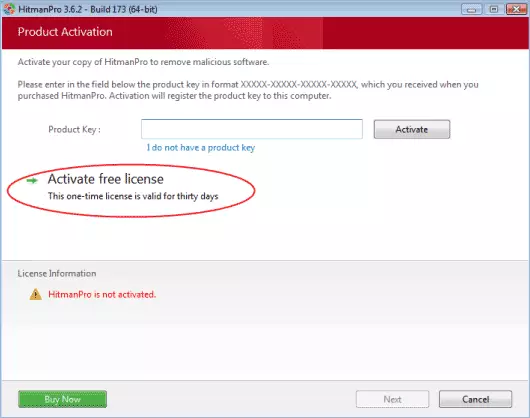
"다음"을 클릭하고 "무료 라이센스 활성화"를 선택하십시오 (30 일 동안 유효합니다. 사용을 위해 HitManPro 키를 구입해야합니다). 성공적인 활성화 후 프로그램은 배너와 할 모든 것을 삭제합니다. 컴퓨터를 다시 시작하십시오. 플래시 드라이브 또는 부팅 디스크에서 부팅을 제거하는 것을 잊지 마십시오.
